La guida dettagliata su come trasferire musica su Pixel
"Ho appena ricevuto il mio telefono Pixel di recente e volevo imparare a farlo trasferire musica su Pixel dispositivi. Ho provato le basi che conosco ma ancora, fallito. Cosa posso fare per risolvere questo problema?" Google Pixel phones sono in realtà gadget Android sviluppati e rilasciati da Google lo scorso ottobre dell'anno 2016. Questa linea è stata creata per sostituire "Nexus". Con il passare degli anni, vengono presentate al pubblico nuove versioni dei telefoni Google Pixel. Infatti il 6th la versione è stata rilasciata nell'anno 2021.
Poiché i telefoni Google Pixel funzionano quasi allo stesso modo dei gadget mobili Android, molti sicuramente si chiedono come trasferire la musica sui dispositivi Pixel, in particolare quelli che si occupano di streaming musicale. Fortunatamente, questo articolo si occuperà principalmente di questo argomento. Infatti, mentre passi alla prima parte, verrai subito esposto al primo metodo su come trasferire musica sui dispositivi Pixel. Se sei troppo ansioso di saperne di più sull'argomento di questo post, passa subito alla prima sezione!
Contenuto dell'articolo Parte 1. Trasferire musica sui telefoni Pixel dal PC tramite YouTube MusicParte 2. Salva musica sui telefoni Pixel dal PC tramite Google Play MusicParte 3. Trasferimento di musica su dispositivi Pixel dal PC tramite BluetoothParte 4. Trasferimento di musica su dispositivi Pixel tramite un cavo USBParte 5. Ulteriori informazioni: scarica i libri Audible e accedi a loro per sempreParte 6. Sommario
Parte 1. Trasferire musica sui telefoni Pixel dal PC tramite YouTube Music
Il primo modo per trasferire la musica sui dispositivi Pixel è con l'aiuto di YouTube Music. Se sei un fan dei brani in streaming disponibili su YouTube Music, puoi renderli disponibili sul tuo dispositivo pixel. È possibile fare riferimento alla guida dettagliata di seguito.
Passo 1. Sul browser del tuo PC, vai su "musica.youtube.com”. Assicurati di accedere al tuo account Google con le tue credenziali.
Passo 2. Inizia ad aggiungere i brani che ti piacciono agli album della tua raccolta di YouTube semplicemente premendo il pulsante "Menu". Tocca l'opzione "Aggiungi alla libreria" successiva, quindi segui le istruzioni che vedrai sullo schermo. È anche possibile eliminare la cronologia delle visualizzazioni. Se desideri ricevere consigli da YouTube, potresti avere abilitato l'opzione "autorizzazioni sulla posizione".
Passaggio n. 3. Ora devi installare l'app YouTube sul tuo dispositivo pixel e quindi accedere al tuo account Google con le stesse informazioni che hai utilizzato. Dopo aver effettuato correttamente l'accesso, premi la tua "immagine del profilo", seleziona l'opzione "Impostazioni", quindi attiva il menu "Streaming solo tramite Wi-Fi".
Passaggio n. 4. Avvia la tua libreria per goderti finalmente i tuoi brani preferiti aggiunti.
Parte 2. Salva musica sui telefoni Pixel dal PC tramite Google Play Music
Dopo aver discusso il primo modo per trasferire la musica sui dispositivi Pixel (tramite YouTube Music), passiamo ora al metodo successivo: salvare i brani sui dispositivi Pixel utilizzando Google Play Music. Se la versione precedente di Google Play Music è ancora disponibile sul tuo PC e dispositivo Pixel, l'accesso a Google Play Music è ancora possibile e puoi, ovviamente, provarlo. Tutto quello che devi fare è seguire quanto segue.
Passo 1. Sul tuo PC, avvia il browser Google Chrome e scarica Google Play Music.
Passo 2. Accedi al tuo account Google utilizzando le stesse informazioni che stai utilizzando sul tuo dispositivo Google Pixel. Vai alla sezione "Web player di Google Play Music" successiva.
Passaggio n. 3. Sotto "Menu", vedrai il pulsante "Carica musica". Spunta questo pulsante. Ora devi selezionare i brani o i file che desideri salvare o scaricare sul tuo dispositivo Pixel.
Passaggio n. 4. Inizia a importare questi brani scelti.
Passaggio n. 5. Una volta terminato il passaggio precedente, vai sul tuo dispositivo Pixel, avvia l'app Google Play Music, quindi inizia a estrarre i brani importati dalla tua libreria musicale.
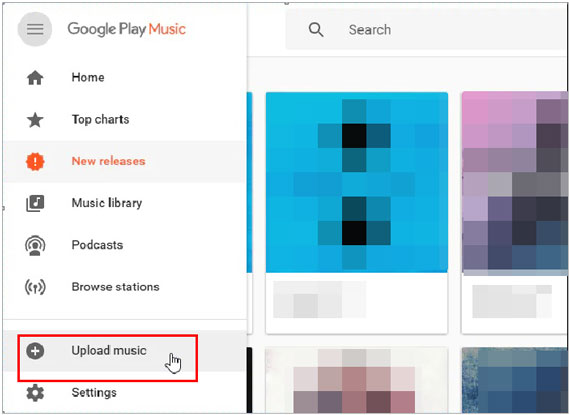
Parte 3. Trasferimento di musica su dispositivi Pixel dal PC tramite Bluetooth
Il prossimo nell'elenco dei modi per trasferire musica sui dispositivi Pixel che condivideremo in questa sezione è come puoi farlo con l'aiuto della funzione "Bluetooth". Se il tuo dispositivo pixel e il tuo PC hanno entrambi questa funzione, puoi provare questo metodo! Naturalmente, abbiamo anche i dettagli su come eseguire questo metodo. Devi solo fare riferimento alla procedura seguente.
Passo 1. Sul tuo dispositivo Google Pixel, l'opzione "Bluetooth" deve essere prima abilitata. Puoi utilizzare il pannello delle notifiche per attivarlo o andare al menu "Impostazioni" del tuo dispositivo.
Passo 2. Premi "Start" sul tuo PC, seleziona "Dispositivi", quindi attiva la funzione "Bluetooth". Premi il menu "Aggiungi Bluetooth o altri dispositivi", quindi il pulsante "Bluetooth", seleziona il tuo dispositivo Pixel dall'elenco dei gadget disponibili e, infine, esegui il processo di accoppiamento seguendo le istruzioni che vedrai sullo schermo.
Passaggio n. 3. Una volta che l'associazione è stata eseguita correttamente, cerca la cartella della musica sul tuo PC. Seleziona i file musicali che vuoi salvare sul tuo dispositivo Pixel.
Passaggio n. 4. Dopo aver selezionato le tracce, fai clic con il pulsante destro del mouse su di esse, quindi seleziona il menu "Invia a". Scegli "Bluetooth", "il tuo Google Pixel" e poi l'opzione "Avanti".
Passaggio n. 5. Per avere finalmente i file musicali disponibili sul tuo gadget Pixel, tocca semplicemente l'opzione "Ricevi".
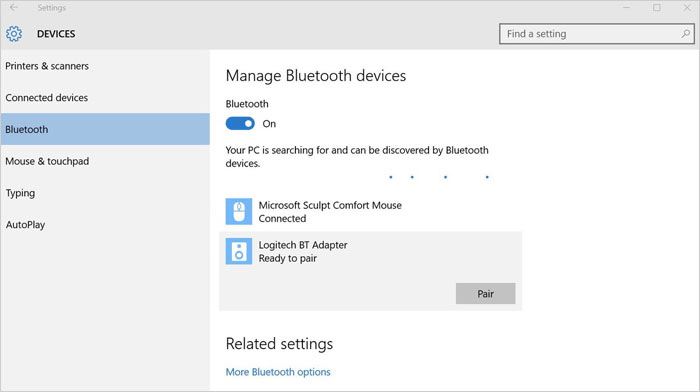
Parte 4. Trasferimento di musica su dispositivi Pixel tramite un cavo USB
Se stai cercando di salvare brani privi di protezione (senza DRM o non protetti), è possibile utilizzare questo metodo su come trasferire musica su dispositivi Pixel. Puoi utilizzare un cavo USB quando sposti i file musicali che hai sul tuo PC sul tuo dispositivo Pixel. Ecco i passaggi dettagliati che devono essere seguiti.
Passo 1. Devi avere il tuo dispositivo Google Pixel collegato al PC tramite un cavo USB.
Passo 2. Nel pannello delle notifiche del tuo dispositivo Pixel, seleziona l'opzione "Trasferisci file (MTP)" (sotto il file
menu "Usa USB per finestra").
Passaggio n. 3. Una volta che il dispositivo è già stato riconosciuto dal tuo PC, seleziona l'opzione "Risorse del computer o Questo PC", seleziona "il tuo telefono Google Pixel", quindi individua la cartella "Musica".
Passaggio n. 4. Tutto quello che devi fare ora è trascinare i brani dal tuo computer andando nella cartella "Musica" sul tuo dispositivo pixel.
E questo è tutto! Dopo aver eseguito uno dei metodi sopra descritti su come trasferire la musica sui dispositivi Pixel, otterrai i brani disponibili per lo streaming come preferisci! Ricorda solo che quando si tratta di spostare o salvare file protetti da DRM, incontrerai errori in quanto non possono essere riprodotti su dispositivi non autorizzati (a meno che la protezione non venga rimossa prima).
Parte 5. Ulteriori informazioni: scarica i libri Audible e accedi a loro per sempre
Sebbene l'argomento principale di questo post riguardi il processo di trasferimento della musica sui dispositivi Pixel, condivideremo ulteriori informazioni quando si tratta di salvare o accedere ai libri Audible su qualsiasi gadget in tuo possesso, incluso il tuo gadget Pixel. Se ti capita anche di essere un amante degli audiolibri, questa sezione sarà molto utile anche per te.
Audible è conosciuta come una delle migliori piattaforme che offre ottimi servizi di streaming di audiolibri. Se ti piace ascoltare gli audiolibri e vorresti farlo accedi a loro su qualsiasi dispositivo tu voglia, allora devi esserne consapevole la protezione che hanno deve essere rimossa Primo. Anche se potresti trovarlo difficile, dovresti sapere che in realtà non è difficile come pensi. Con l'aiuto di app come il TunesFun Convertitore udibile, puoi rimuovere immediatamente la protezione dei libri Audible. Inoltre, puoi trasformarli in uno qualsiasi dei formati supportati dall'app come MP3.
Questo strumento professionale funziona abbastanza velocemente e garantisce anche che la qualità originale dei file verrà mantenuta insieme ai tag ID e ai dettagli dei metadati.
Se sei interessato a dare un'occhiata e provare il TunesFun Audible Converter, puoi anche fare riferimento ai dettagli di seguito su come puoi usarlo.
Passo 1. Una volta che hai il TunesFun Audible Converter installato sul tuo PC, aprilo e inizia ad aggiungere i libri Audible da elaborare. L'importazione di mazzi va bene poiché puoi eseguire la conversione batch tramite questa app.

Passo 2. Seleziona un formato di output da utilizzare. È anche necessario definire il percorso della cartella di output, quindi non dimenticare di farlo.

Passaggio n. 3. Una volta che sei pronto e tutto pronto, ora puoi toccare l'opzione "Converti". Ciò attiverà l'app per iniziare a trasformare i file dell'audiolibro caricati. Allo stesso tempo, l'app eseguirà anche la procedura di rimozione del DRM!

Dopo aver fatto quanto sopra, otterrai libri Audible senza DRM e convertiti. Ora puoi accedervi e ascoltarli su qualsiasi gadget che desideri utilizzare!
Parte 6. Sommario
Per trasferire musica sui dispositivi Pixel, hai molti modi per provare: utilizzando YouTube Music, Google Play Music, la funzione Bluetooth o persino utilizzando un semplice cavo USB. Assicurati solo di seguire le istruzioni fornite. Inoltre, se ami gli audiolibri, puoi utilizzare strumenti come il TunesFun Audible Converter durante la conversione e il download di libri Audible!
Lascia un commento